Apabila berkongsi persembahan slaid pembentangan daripada perisian seperti Microsoft PowerPoint, Apple Keynote atau Slaid Google, orang sering mengalami bahawa bukannya berkongsi persembahan slaid skrin penuh, sebaliknya mereka berkongsi tetingkap pengeditan.
| Daripada berkongsi ini...... | Anda kongsikan ini..... |
 |
 |
Sila ambil perhatian: terdapat had yang diketahui dengan berkongsi aplikasi Microsoft tertentu, termasuk PowerPoint, menggunakan teknologi WebRTC jadi sila jadikan ia skrin penuh dan kemudian kongsi keseluruhan skrin anda dan bukannya 'tetingkap aplikasi' apabila anda memulakan perkongsian skrin.
Untuk memastikan anda berkongsi persembahan slaid skrin penuh, ikut langkah ini.
Pilih persediaan monitor anda daripada pilihan berikut:
Satu monitor menggunakan Microsoft PowerPoint 2013
Sebelum awak bermula
Langkah berikut adalah berdasarkan Microsoft PowerPoint 2013 . Jika anda menggunakan versi terdahulu, atau produk perisian pembentangan yang berbeza, rujuk dokumentasi dalam taliannya untuk langkah-langkah membuka pembentangan dalam tetingkap.
1. Pastikan perisian persembahan anda kelihatan pada desktop dan dalam mod edit. |
 |
2. Daripada menu Tayangan Slaid , klik Sediakan Tayangan Slaid. |
 |
| 3. Dalam bahagian Show type dialog Set Up Show , pilih Disemak imbas oleh individu (tetingkap) dan klik OK. |  |
| 4. Dalam perisian persembahan, pilih pilihan yang melancarkan persembahan slaid. ( Petua : Dalam PowerPoint, tekan kekunci F5 .) Pembentangan dilancarkan dalam tetingkapnya sendiri. |
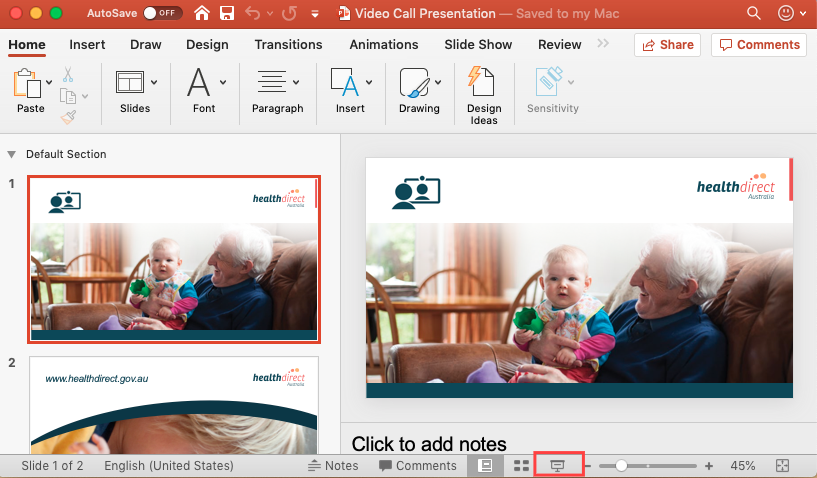 |
| 5. Dalam Skrin Panggilan, klik butang Apl & Alat dan pilih Mulakan perkongsian skrin daripada pilihan yang disediakan. Paparan pop timbul Kongsi skrin anda . |
 
|
|
6. Daripada pop timbul Kongsi skrin anda , pilih tab Tetingkap Aplikasi , kemudian pilih imej kecil yang menunjukkan tetingkap di mana perisian persembahan kelihatan. Klik Kongsi untuk mula berkongsi pembentangan anda. |
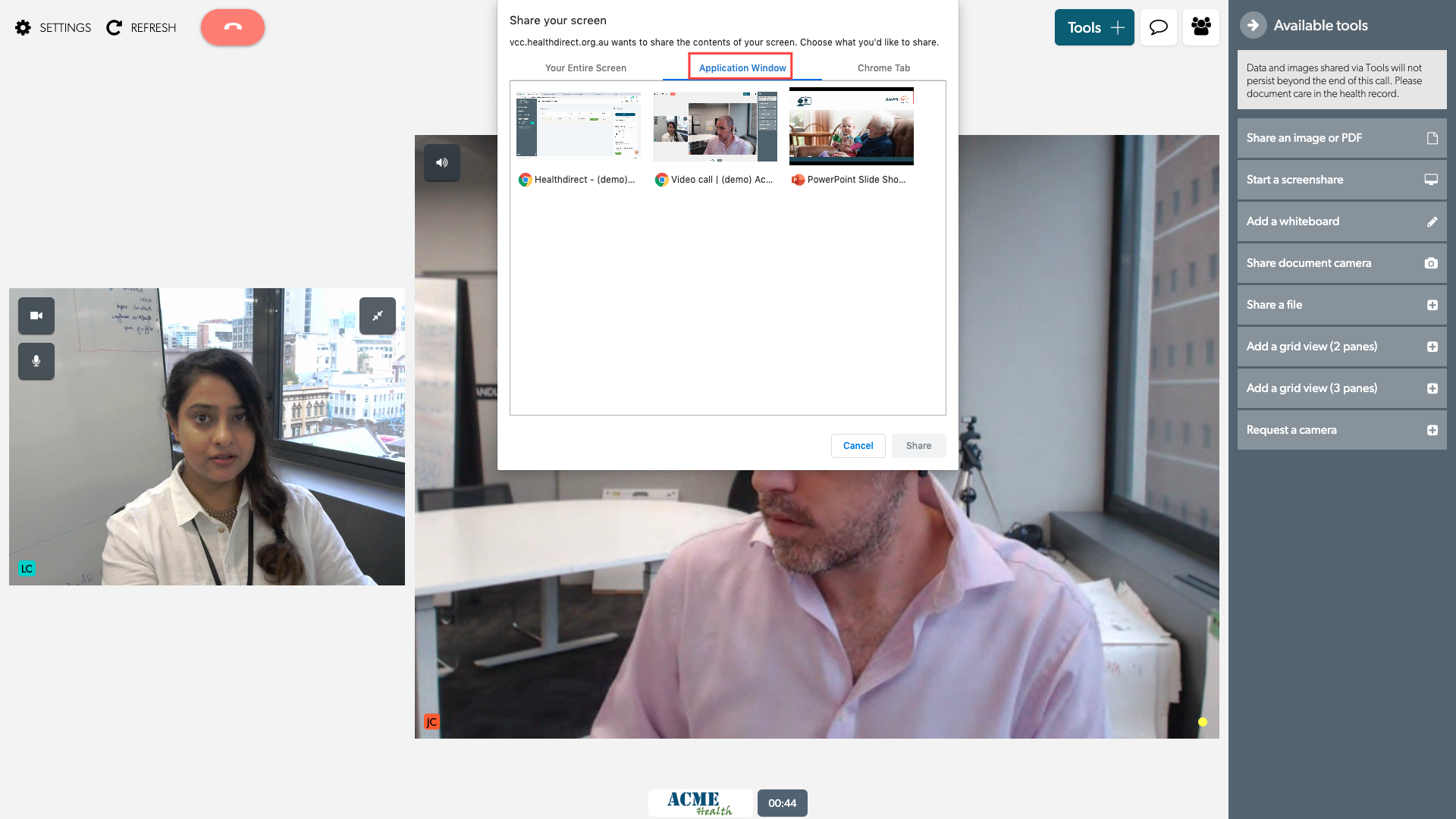 |
Pengguna Apple Keynote : Kaedah ini tidak akan berfungsi, kerana Keynote tidak membenarkan anda menjalankan pembentangan masuk tingkap.
Satu monitor menggunakan Slaid Google
| Untuk menjalankan pembentangan dalam tetingkapnya sendiri, buka menu Present , dan pilih Paparan penyampai . |
 |
Dua monitor (utama dan menengah)
Sebelum awak bermula
Pastikan bahawa tetingkap perisian pembentangan terletak pada monitor utama anda dan tetingkap Skrin Panggilan berada pada monitor kedua anda, jika tidak, anda tidak akan dapat melihat Skrin Panggilan sebaik sahaja anda memulakan pembentangan anda.
1. Pastikan perisian persembahan anda kelihatan pada desktop dan dalam mod edit. |
 |
| 2. Dalam Skrin Panggilan, klik butang Alat dan pilih Mulakan perkongsian skrin daripada pilihan yang disediakan. Paparan pop timbul Kongsi skrin anda . |
 |
|
3. Daripada pop timbul Kongsi skrin anda , pilih tab Keseluruhan Skrin Anda , kemudian pilih imej kecil yang menunjukkan tetingkap di mana perisian persembahan kelihatan. Klik Kongsi . |
 |
| 4. Dalam perisian persembahan, pilih pilihan yang melancarkan persembahan slaid. ( Petua : Dalam PowerPoint, tekan kekunci F5 .) Pembentangan dilancarkan dalam tetingkapnya sendiri. |
 |
| Nota PowerPoint : Skrin Panggilan mungkin disembunyikan oleh tetingkap penyampai persembahan slaid, yang dilancarkan pada monitor kedua pada masa yang sama dengan tayangan slaid skrin penuh. Untuk melihat Skrin Panggilan, ubah saiz atau kecilkan tetingkap penyampai. | |